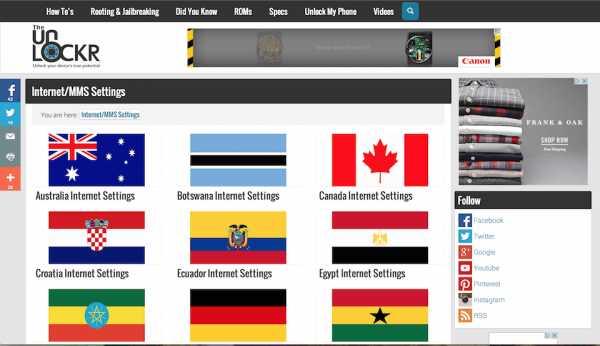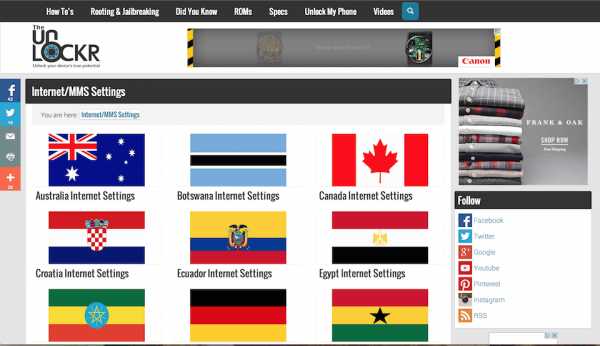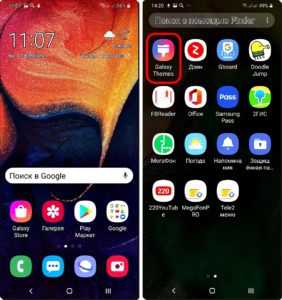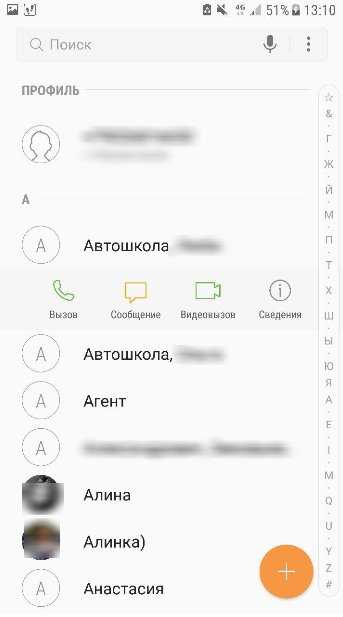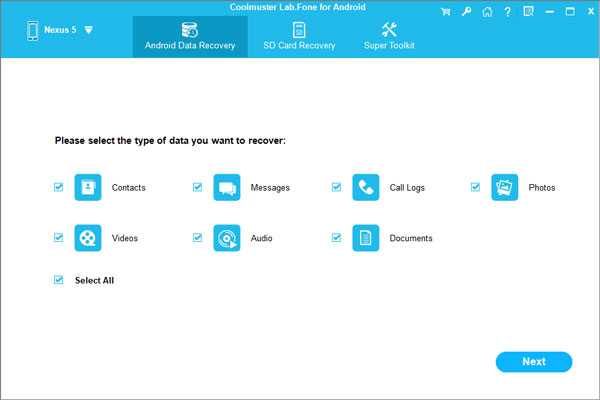Как на самсунг с3 сделать сброс до заводских настроек
Как выполнить Полный СБРОС (hard reset) Samsung Galaxy S3 GT-I9300 шаг за шагом 2019
 Решение проблем
Решение проблем
На чтение 1 мин. Просмотров 754 Опубликовано Обновлено
Как разблокировать Samsung Galaxy S3?
Как сделать общий сброс настроек до заводских на Самсунге
Чтобы разблокировать свой Самсунг Галакси С3, который никак не хочет включаться, надо сделать его полный сброс всех настроек до заводского состояния (hard reset).
Обязательно! Сначала внимательно ознакомитесь со статьей про то, как сбросить настройки в Android.
- Выключите телефон. Одновременно зажмите кнопку громкости вверх + кнопку Домой (большая кнопка под экраном) + Включение. Отпустите после появления на экране логотипа Samsung Galaxy S3.
- Телефон загрузится в recovery режиме, навигация – кнопки громкости для перехода по пунктам, подтверждение выбора – кнопка Включения.
- Здесь поочередно выберите пункты Wipe data/factory reset, затем Yes — delete all user data и после этого reboot system now для перезагрузки – смартфон отформатирован.
- Телефон разблокируется и включится в обычном режиме.
Видео: Сброс андроида до заводских настроек – Samsung Galaxy S2
Загрузка ...Что такое возврат к заводским настройкам и как восстановить заводские настройки Galaxy S20, S20 +, S20 Ultra и Z Flip?
Сброс до заводских настроек, также известный как полный или полный сброс, является эффективным и последним методом устранения неполадок мобильных телефонов. Он восстановит ваш телефон до исходных заводских настроек, удалив все ваши данные в процессе. Из-за этого важно сделать резервную копию информации, прежде чем выполнять сброс настроек к заводским. Чтобы выполнить сброс настроек на Galaxy S20, S20 +, S20 Ultra и Z Flip, перейдите в «Настройки»> «Общее управление»> «Сброс»> «Сброс настроек».Затем нажмите «Сбросить» и «Удалить все».
Вы также можете использовать аппаратные ключи для восстановления заводских настроек. Выключите телефон, затем нажмите и удерживайте клавишу питания / Bixby и клавишу увеличения громкости, затем нажмите и удерживайте клавишу питания. Отпустите клавиши, когда появится талисман Android. Когда появится меню восстановления системы Android, с помощью клавиши уменьшения громкости выберите «Wipe Data / Factory Reset» и нажмите клавишу Power / Bixby, чтобы продолжить. Выберите Да и продолжайте снова. По завершении восстановления заводских настроек выберите «Перезагрузить систему сейчас».
Узнайте больше о Galaxy.
* Данные не подлежат восстановлению после восстановления заводских настроек.
.Как выполнить полный / заводской сброс устройств Samsung Galaxy? - Dr.Fone
Часть 3: Как полностью стереть Samsung перед продажей
Каждый день на рынке появляется все больше и больше новых мобильных телефонов с новыми и лучшими функциями, и в это время перемены люди хотят продавать свои старые мобильные телефоны и собирать немного денег, чтобы купить новую модель. Однако перед продажей очень важно стереть все настройки, личные данные и документы из внутренней памяти с помощью опции «Factory Reset».
Параметр «Сброс до заводских настроек» выполняет «очистку данных» для удаления всех личных данных с устройства. Хотя недавнее исследование доказывает, что сброс к заводским настройкам вообще небезопасен, так как при сбросе устройства он сохраняет некоторый токен для конфиденциальных данных пользователя, который можно взломать. Они могут использовать эти токены для входа в личный адрес электронной почты пользователя, восстановления контактов и фотографий с накопителя. Итак, излишне говорить, что сброс к заводским настройкам небезопасен, когда вы продаете свое старое устройство.Ваши личные данные находятся под угрозой.
Чтобы преодолеть эту ситуацию, мы рекомендуем вам попробовать набор инструментов Dr.Fone - Android Data Eraser.
Этот инструмент является одним из лучших на рынке для полного удаления всех конфиденциальных данных со старых устройств. Основная причина его популярности - простой и удобный интерфейс, который поддерживает все устройства Android, доступные на рынке.
С помощью простого процесса в один клик этот набор инструментов может полностью удалить все личные данные с вашего использованного устройства.Он не оставляет никаких токенов, которые могут быть связаны с предыдущим пользователем. Таким образом, пользователь может быть на 100% в безопасности в отношении защиты своих данных.
Набор инструментов Dr.Fone - Android Data Eraser
Полностью удалите все на Android и защитите свою конфиденциальность
- Простой процесс перехода.
- Полностью и навсегда очистите Android-устройство.
- Удалите фотографии, контакты, сообщения, журналы вызовов и все личные данные.
- Поддерживает все устройства Android, доступные на рынке.
3981454 человек скачали
Процесс очень прост в использовании.
Сначала загрузите набор инструментов Dr.Fone для Android на свой компьютер с ОС Windows и запустите программу.
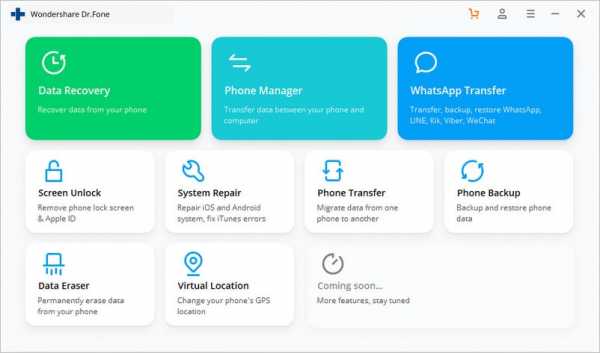
Затем подключите телефон Android к компьютеру с помощью кабеля USB. Убедитесь, что на вашем телефоне включен режим отладки по USB.
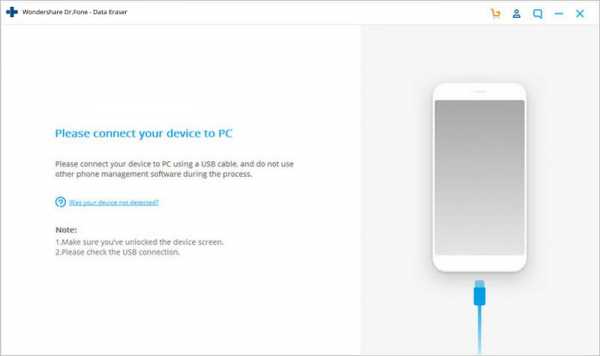
Затем при успешном подключении автоматически всплывает набор инструментов и просит подтвердить, нажав «Стереть все данные».
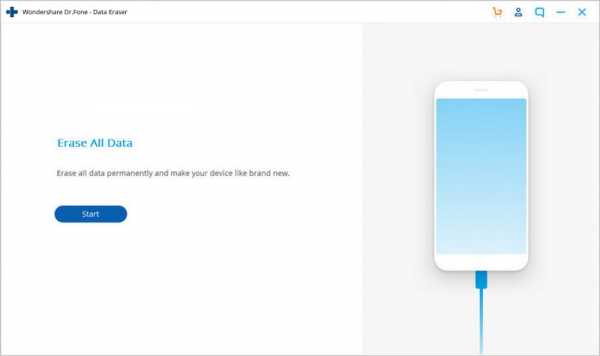
Еще раз, он попросит вас подтвердить процесс, набрав «удалить» в выбранном поле и откинувшись на спинку кресла.
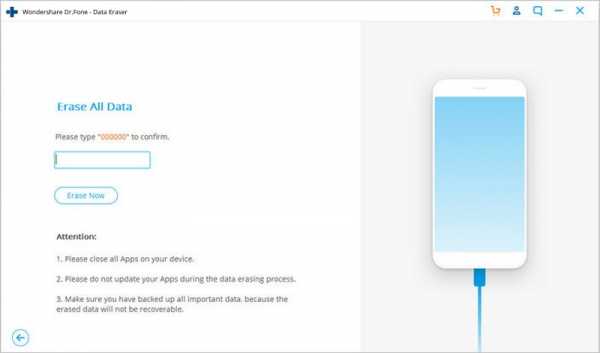
Через несколько минут данные будут полностью стерты, и инструментарий предложит вам выбрать вариант «Factory Reset». Выберите этот вариант, и все готово. Теперь ваше Android-устройство безопасно для продажи.
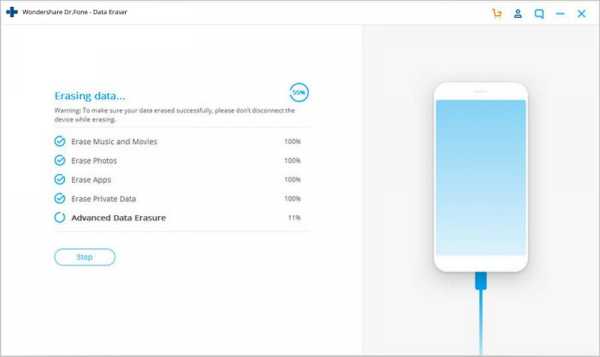
Как выполнить сброс настроек Samsung к заводским настройкам
Samsung, один из крупнейших производителей мобильных устройств на нашей планете, выпустил десятки моделей мобильных устройств, таких как планшеты и смартфоны, продукты высокого и начального уровня. В этом руководстве наше внимание будет сосредоточено на том, чтобы рассказать вам, как выполнить сброс настроек Samsung до заводских. Флагманские мобильные устройства Samsung известны отличным качеством и передовыми аппаратными технологиями. Однако многие пользователи жаловались, что производительность их мобильных устройств со временем становилась все медленнее.Некоторые клиенты также сталкивались с другими проблемами программного обеспечения, например с отсутствием ответа. По словам техподдержки, сброс настроек Samsung к заводским настройкам - лучшее решение для выхода из подобных ситуаций.
Прежде чем это делать, давайте узнаем, какие проблемы можно решить с помощью сброса настроек.
1. Удалите приложения, музыку, фотографии, видео, контакты и другие данные с устройств Samsung для продажи.
2. Черный экран, не отвечает, зависание или другие проблемы из-за сбоя обновления программного обеспечения или неправильного рутирования.
3. Невозможно получить доступ к мобильному устройству, поскольку забыл PIN-код или графический ключ.
4. Блокировано вирусами, вредоносными программами, шпионским ПО или неожиданными ошибками.
5. Все медленнее и медленнее.
6. Перестают работать динамик или наушники, нет звука на устройствах Самсунг.
7. Невозможно совершать телефонные звонки или получать сообщения, электронные письма и документы.
8. Проблемы с сенсорным экраном, например, не реагирует или реагирует неправильно.
9. При перезагрузке Samsung не удается исправить такие проблемы, как зависание, отключение и т. Д.
Часть 1: Как восстановить заводские настройки Samsung Galaxy из меню настроек
Если ваше устройство Samsung Galaxy включено и вы можете получить к нему доступ, меню настроек - это самый простой способ выполнить сброс настроек Samsung до заводских.
Для этого даже не нужен компьютер или сторонний инструмент. Но вы должны понимать, что сброс к заводским настройкам навсегда сотрет весь контент на вашем устройстве, поэтому вам лучше сделать резервную копию вашего мобильного устройства Samsung с помощью учетной записи Google, учетной записи Samsung или других методов.
Заводской сброс Android удалит все данные и настройки на телефоне Android.Так что вам лучше сделать резервную копию телефона Samsung, чтобы избежать потери данных.
Плюс, дизайн меню настроек отличается на разных устройствах Samsung Galaxy. Чтобы помочь вам это понять, мы расскажем вам о рабочих процессах на основе моделей устройств.
На новых моделях Galaxy под управлением Android 7.0 и более поздних версий
Шаг 1. Нажмите «Приложения» на главном экране устройства Samsung, а затем откройте приложение «Настройки», отмеченное значком шестеренки.
Шаг 2. Перейдите в «Общее управление»> «Сброс» и нажмите «Сброс заводских данных», чтобы начать процесс.Или вы можете ввести «Сброс» в строке поиска в приложении «Настройки», чтобы напрямую перейти на соответствующий экран.
Совет: если вы хотите очистить SD-карту в вашем устройстве, установите флажок «Форматировать SD-карту».
Шаг 3. Внимательно прочтите информацию на экране и затем нажмите «СБРОС», чтобы продолжить. Если вы установили блокировку безопасности на своем устройстве, вам будет предложено разблокировать его с помощью пароля.
Шаг 4. Если вы готовы, нажмите «УДАЛИТЬ ВСЕ», чтобы начать выполнение сброса настроек Samsung до заводских.
Для старых моделей Galaxy под управлением Android 6.0 и более ранних версий
Шаг 1. Также найдите и запустите приложение «Настройки» на своем устройстве Samsung Galaxy, если оно работает под управлением Android 6.0 и более ранних версий.
Шаг 2. Прокрутите вниз и коснитесь подменю «Резервное копирование и сброс». Затем выберите параметр «Сброс заводских данных», чтобы начать сброс настроек. При появлении запроса введите PIN-код или пароль устройства, чтобы продолжить.
Шаг 3. Нажмите «Сбросить устройство» на экране предупреждения, а затем нажмите «Стереть все», чтобы запустить процесс восстановления заводских настроек Samsung.Очистка всего устройства займет некоторое время.
На Samsung Galaxy Book
Galaxy Book - это комбинированный планшет на базе Windows 10, поэтому дизайн немного отличается от других устройств Galaxy.
Шаг 1. Откройте Galaxy Book и выберите «Пуск»> «Настройки»> «Обновление и безопасность».
Шаг 2. Нажмите «Восстановление» в списке меню и выберите «Начать» в разделе «Сброс».
Шаг 3. Существует два варианта восстановления заводских настроек Samsung: «Сохранить мои файлы» и «Удалить все».Первый сотрет все приложения и личные настройки на вашем устройстве, но оставит личные файлы. Позже вернет устройство в заводское состояние. Примите решение, устройство выполнит вашу команду.
Часть 2: Как восстановить заводские настройки Samsung Galaxy из режима восстановления
Режим восстановления Android - это мощный способ выполнить сброс настроек Samsung до заводских настроек, поскольку он возможен, даже если ваше устройство разбилось, зависло или заблокировано. Но по сравнению с меню настроек этот способ более сложный.Руководства ниже могут предложить некоторую помощь.
Шаг 1. Выключите устройство
Нажмите и удерживайте кнопку «Питание», пока на экране не появится надпись «Выключить». Затем коснитесь или проведите по экрану «Выключить», чтобы выключить устройство. Если кнопка питания недоступна, вы можете открыть заднюю часть корпуса и извлечь аккумулятор.
Шаг 2. Загрузитесь в режиме Recovery
Подождите, пока экран полностью не станет черным; затем зажмите комбинацию кнопок. Когда появится экран режима восстановления, кнопки можно отпустить.
На Galaxy S8 / S8 + / Note 8 и других устройствах Samsung есть кнопка Bixby, комбинация кнопок: Power + Volume Up + Bixby.
Для более старых моделей Galaxy с кнопкой «Домой» необходимо одновременно нажать кнопки увеличения громкости, «Домой» и «Питание».
На планшетах Galaxy без кнопки «Домой» можно использовать кнопки увеличения громкости и питания.
Шаг 3. Выполните сброс настроек Samsung до заводских
Когда вы находитесь в меню восстановления, выделите «Wipe data / factory reset» с помощью кнопок «Volume Down» и «Volume Up».И выполняем команду нажатием кнопки Power. Затем появится экран подтверждения, все, что вам нужно сделать, это выбрать и выполнить «Да - удалить все данные пользователя». Когда это будет сделано, нажмите «перезагрузить систему сейчас», и после перезапуска вы сможете настроить свое устройство Galaxy как новое.
Часть 3. Часто задаваемые вопросы по Samsung Factory Reset
1. Могу ли я восстановить заводские настройки планшета Samsung?
Да, вы можете сбросить настройки планшета Samsung до заводских. Просто следуйте методам, упомянутым выше, вы можете выполнить сброс настроек на планшете Samsung.Убедитесь, что вы создали резервную копию всех важных данных, которые хотите сохранить, поскольку при сбросе к заводским настройкам все ваши данные на планшете Samsung будут удалены.
2. Как выполнить полную перезагрузку телефона Samsung?
Для полной перезагрузки телефона Samsung меню «Настройки» - это самый простой способ выполнить полный сброс настроек Samsung, если ваше устройство включено и вы можете получить к нему доступ. Для этого не нужны компьютерные или сторонние инструменты.
3. Как перезагрузить Samsung Galaxy?
Чтобы перезагрузить телефон Samsung, вы можете использовать кнопку питания.Удерживайте кнопку «Питание» несколько секунд, чтобы перейти к экрану меню загрузки. Затем нажмите «Выключить», а затем нажмите «ОК», когда появится сообщение о том, что ваш смартфон выключится. В конце снова нажмите качельку «Power», чтобы включить телефон Samsung.
Заключение
В этом руководстве мы обсудили, как выполнить сброс настроек Samsung к заводским настройкам на Galaxy S8 / S8 + / Note 8 и ранее, Tab A / Tab S2 / Tab S3 / Tab 10 и других моделях, а также на Galaxy Book. Теперь вы должны освоить различные способы вернуть устройство Samsung к заводским условиям и избавиться от множества проблем с программным обеспечением.Конечно, меню настроек - это самый простой способ восстановить заводские настройки доступного устройства Galaxy. С другой стороны, режим восстановления работает, когда ваше устройство Samsung не работает. Если вам нужно выполнить сброс настроек устройства Samsung к заводским настройкам, вы можете использовать наши руководства, чтобы упростить работу.
Учитывая, что сброс к заводским настройкам приведет к удалению всего содержимого на вашем устройстве, включая плохое и хорошее, мы предлагаем вам создать резервную копию для вашего телефона или планшета. Это необходимо для предотвращения потери данных в процессе восстановления заводских настроек.
.Сброс настроек SAMSUNG Galaxy J3 Star, как
Как сбросить настройки в SAMSUNG Galaxy J3 Star? Как восстановить настройки по умолчанию в Android 8.0 Oreo? Как удалить индивидуальные настройки в SAMSUNG Galaxy J3 Star? Как восстановить исходные настройки в SAMSUNG Galaxy J3 Star? Как восстановить заводскую конфигурацию в SAMSUNG Galaxy J3 Star? Как в SAMSUNG Galaxy J3 Star вернуть заводские настройки? Как удалить индивидуальные настройки в SAMSUNG Galaxy J3 Star?
Представляем вам единственный способ сбросить настройки в SAMSUNG Galaxy J3 Star.Приходите по инструкции, где вы сможете узнать, как без ошибок открыть расширенные настройки вашего устройства SAMSUNG и восстановить заводскую конфигурацию. Давайте следуем приведенному ниже руководству и узнаем, как успешно сбросить настройки, не затрагивая ваши личные данные. В результате сброса настроек на Android 8.0 Oreo вы сможете использовать свой SAMSUNG Galaxy J3 Star с заводской конфигурацией . Посетите наш YT-канал HardReset.info и получите больше полезных руководств по SAMSUNG Galaxy J3 Star.
- Включите устройство, удерживая кнопку питания в течение нескольких секунд.
- После этого выберите Главное меню и Настройки.
- Затем нажмите Общее управление.
- На следующем шаге выберите Сбросить и Сбросить настройки.
- Теперь выберите Reset Settings.
- Для подтверждения всего процесса выберите Сбросить настройки.
- Отлично!
Если вы нашли это полезным, нажмите на звездочку Google, поставьте лайк Facebook или подписывайтесь на нас на Twitter и Instagram
доля ТвитнутьСброс настроек (SAMSUNG Galaxy J3 Star)
Без рейтинга Сбросить настройки сетиКак сбросить настройки на SAMSUNG Galaxy J3 Prime - Восстановить настройки | HardReset.Информация - видео
Статьи
Как дезинфицировать мышь и клавиатуру? Что такое TikTok? Что такое Zoom Boom?Статьи
01 апреля 2020
Как дезинфицировать мышь и клавиатуру?07 мая 2020
Что такое TikTok?25 мая 2020
Что такое Zoom Boom? Увидеть все .